简单就是美 Photoshop光线教程
来源:岁月联盟
时间:2008-07-29
希望以下教程能让大家有恍然大悟的感觉。
首先我发现很多人觉得塑造光辉难是一种错觉。我们先来简单的开始,新建一个黑色背景的文档,并制作以下渐变:
这是一个线性黑白渐变,容易吧?

那么继续,一个放射渐变,圆形的,也很容易,对不对?
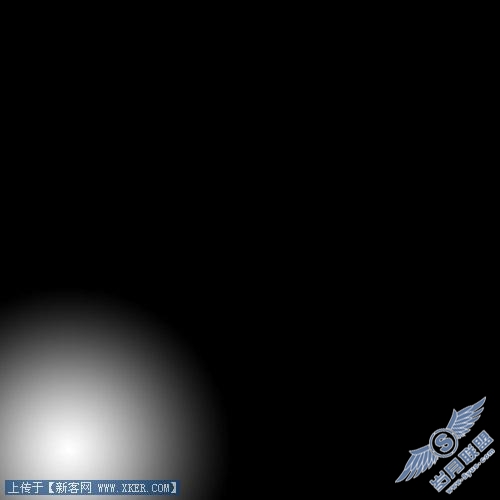
在上一个渐变的基础上,放大渐变图形并做“海洋”扭曲,扭曲程度大点,然后使用径向模糊,变成如下样子,不难做到吧:
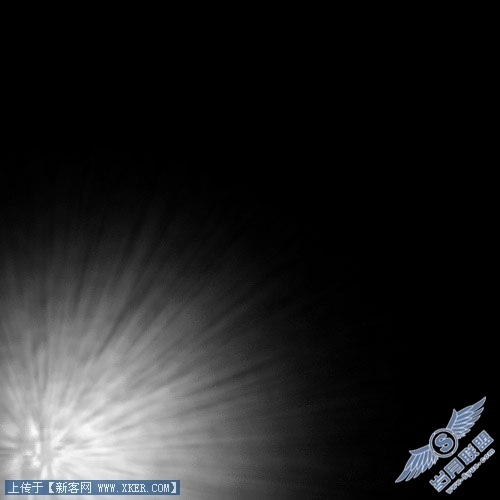
这同样是一个线性渐变,只是中间白两头黑:
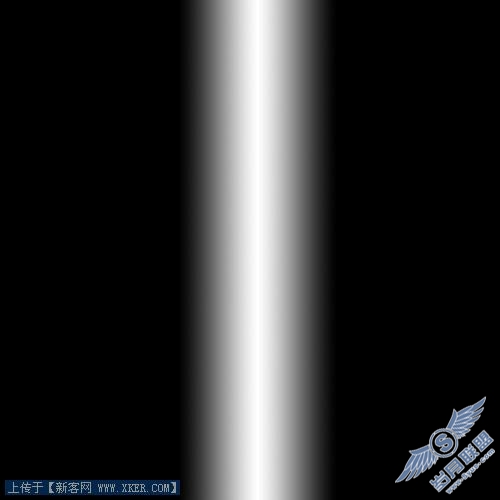
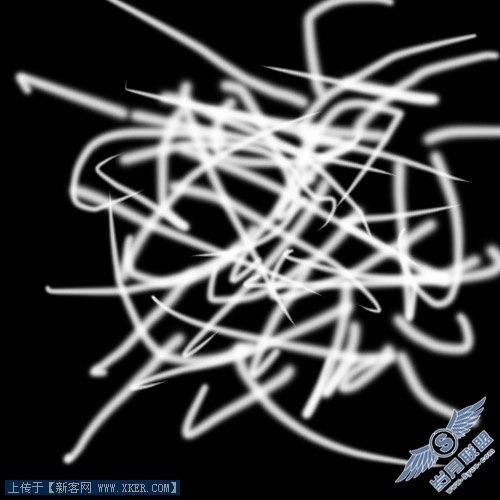
把上面的图案使用径向模糊就可以变成这样子:
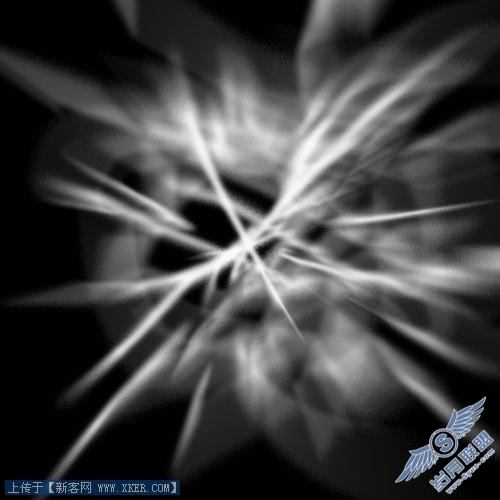
同样,可以使用形状不一样的笔刷来乱涂:
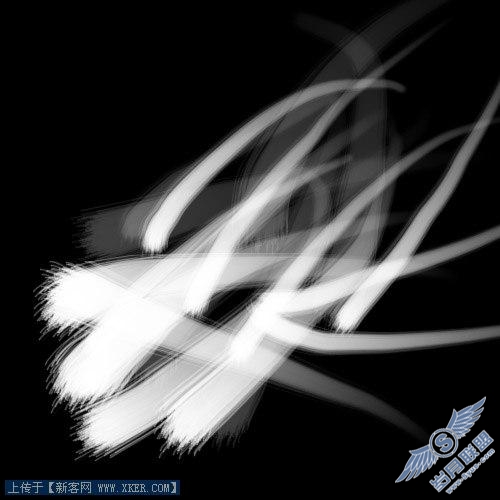
对以上渐变图都加上一个如下图所示的调整图层-》渐变映射,并把色彩调节成如下图的样子:
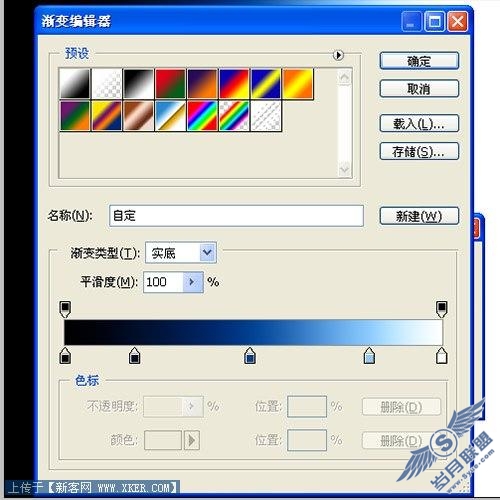



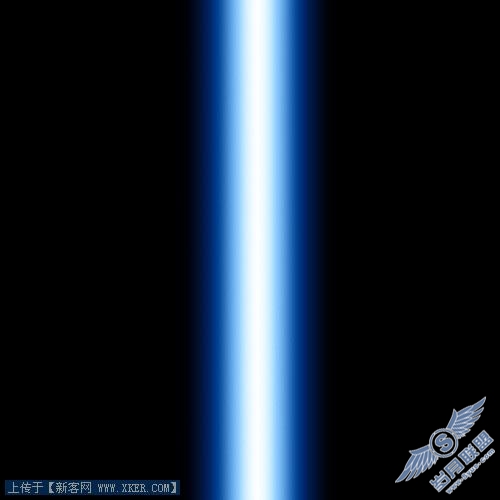

有人说,我还要火焰!ok,双击渐变映射图层,调节渐变色彩即可。

后话:
刚刚换了一台液晶,颜色不怎么准,所以示意图看起来可能不怎么样。不过,思路是最重要的,大家可以试试看,多用一些黑白的纹理,使用各种模糊、扭曲来增加渐变的层次,然后,使用渐变映射图层……应该会很有趣的。











